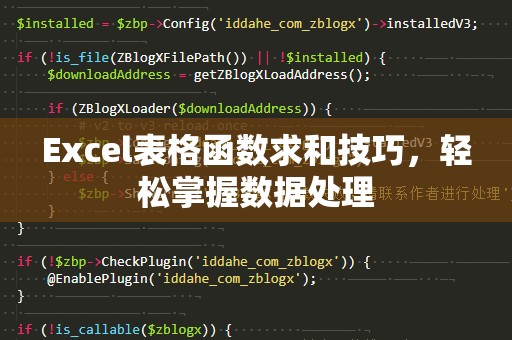在日常的办公工作中,Excel作为一款强大的数据处理工具,已经成为了职场人士必不可少的助手。无论是数据分析、财务报表制作,还是日常数据整理,Excel的各种函数都能帮助我们轻松完成繁琐的工作。而函数参数的设置和使用技巧,是每个Excel用户都应该掌握的核心技能之一。今天,我们将一起走进Excel函数参数的世界,揭开其中的秘密,帮助你提升工作效率,事半功倍。
Excel函数的基本结构
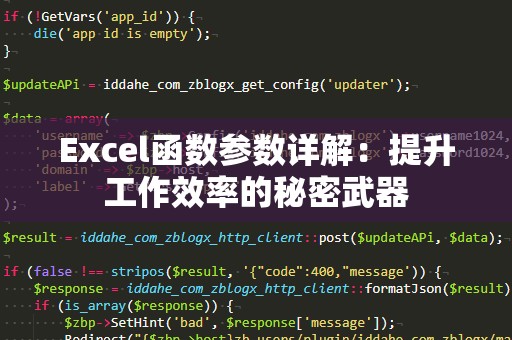
我们需要了解Excel中函数的基本结构。每个函数通常包含三部分:函数名称、函数括号内的参数、函数的返回值。比如常见的SUM函数,它的结构是:
=SUM(参数1,参数2,...)
其中,参数1、参数2是我们传入的数值或数据区域,SUM函数会返回这些数值的总和。不同的函数有不同的参数要求,有的函数需要一个参数,有的函数需要多个参数,甚至有的函数允许不传参数。
常见函数的参数设置
1.SUM函数
SUM函数的作用是对一组数字求和,它是Excel中最常用的函数之一。它的语法如下:
=SUM(数值1,数值2,...)
或者直接输入一个数据区域:
=SUM(A1:A10)
此时,Excel会将A1到A10单元格中的所有数值相加。如果参数中包含文本或空白单元格,Excel会自动忽略它们。
2.IF函数
IF函数是Excel中一个非常有用的逻辑判断函数,其基本语法是:
=IF(条件,条件成立时的结果,条件不成立时的结果)
例如:
=IF(A1>50,"合格","不合格")
这个函数会判断A1单元格的数值是否大于50,如果是,返回“合格”,否则返回“不合格”。
IF函数的参数设置可以更复杂,支持嵌套使用,帮助我们在不同的条件下返回不同的结果。
3.VLOOKUP函数
VLOOKUP函数常用于在一个表格中查找指定的数值并返回相应的数据。它的基本语法如下:
=VLOOKUP(查找值,查找范围,列索引号,[匹配类型])
其中,查找值是你要查找的数据,查找范围是包含查找数据的区域,列索引号是你要返回的列的编号(例如,1表示查找范围的第一列),匹配类型则决定了查找方式,通常我们使用精确匹配,即输入FALSE。
例如:
=VLOOKUP(A1,B1:D10,2,FALSE)
该公式将查找A1单元格中的值,在B1到D10区域内进行匹配,返回匹配行的第二列数据。
函数参数的灵活应用
除了上述常见函数,Excel还提供了众多功能强大的函数,例如COUNTIF、SUMIF、MATCH、INDEX等。它们的参数设置虽然不尽相同,但本质上都是基于条件的计算和数据处理。掌握了这些函数的参数设置,你就能更加高效地处理日常工作中的各种数据。
在实际工作中,我们常常会遇到一些数据清洗或数据筛选的需求。通过灵活使用函数参数,我们能够快速从大量数据中提取出有用的信息。例如,COUNTIF函数可以帮助我们统计某个条件下的数据出现次数,而SUMIF则可以在满足特定条件下对数据进行求和。
高级函数的参数设置技巧
除了常见的基本函数外,Excel中还存在许多高级函数,这些函数的参数设置更加灵活多变。掌握了这些高级函数的使用技巧,你将能够应对更多复杂的数据处理任务。
1.INDEX和MATCH函数的结合
INDEX和MATCH是Excel中非常强大的两个函数,当我们需要在大量数据中精确查找特定值时,二者的结合使用常常比VLOOKUP更加高效。
INDEX函数的语法如下:
=INDEX(数据范围,行号,[列号])
MATCH函数的语法则是:
=MATCH(查找值,查找范围,[匹配类型])
结合这两个函数,我们可以使用MATCH函数来动态确定INDEX函数的行号或列号,从而实现在多个维度上的灵活查找。例如,下面的公式可以在A1:A10范围内查找某个值,并返回该值对应的B列数据:
=INDEX(B1:B10,MATCH("查找值",A1:A10,0))
这种组合方式的优势在于它能够提供更加灵活的查找方式,特别是在处理复杂数据表时,比单独使用VLOOKUP更加高效。
2.OFFSET函数
OFFSET函数的作用是返回一个以指定参考点为基准的单元格区域。其语法如下:
=OFFSET(参考单元格,行偏移量,列偏移量,[高度],[宽度])
这个函数非常适合用于动态数据分析。当你需要根据某个单元格的变化而调整数据区域时,OFFSET函数提供了一种灵活的方式。
例如,假设你想从B1单元格开始,返回一个包含10行5列的数据区域,可以使用以下公式:
=OFFSET(B1,0,0,10,5)
这意味着从B1开始,向下取10行,向右取5列。
3.数组公式与函数参数的结合
数组公式是Excel中非常强大的功能,可以在一个单元格内进行复杂的多条件计算。数组公式通常需要按Ctrl+Shift+Enter来输入,它会返回一组数据而非单一的值。
例如,如果我们想对一个区域内所有大于50的数值进行求和,可以使用以下数组公式:
=SUM(IF(A1:A10>50,A1:A10,0))
这个公式通过IF函数判断每个数值是否大于50,然后对符合条件的数值进行求和。由于是数组公式,所以在输入时需要按Ctrl+Shift+Enter,而不是直接按Enter。
总结:Excel函数参数的重要性
掌握Excel函数参数的使用方法,是每个Excel用户提高工作效率的关键。无论是日常的数据处理,还是复杂的数据分析,合理设置函数参数可以大大简化工作流程,节省时间,并提高数据的准确性。在实际应用中,了解并熟练运用函数的不同参数,将为你带来更多的便利。
如果你想在Excel中快速提升工作效率,不妨从今天开始,深入学习各种函数的参数设置和应用技巧。掌握这些技巧,你将成为Excel高手,轻松应对各种数据处理任务!